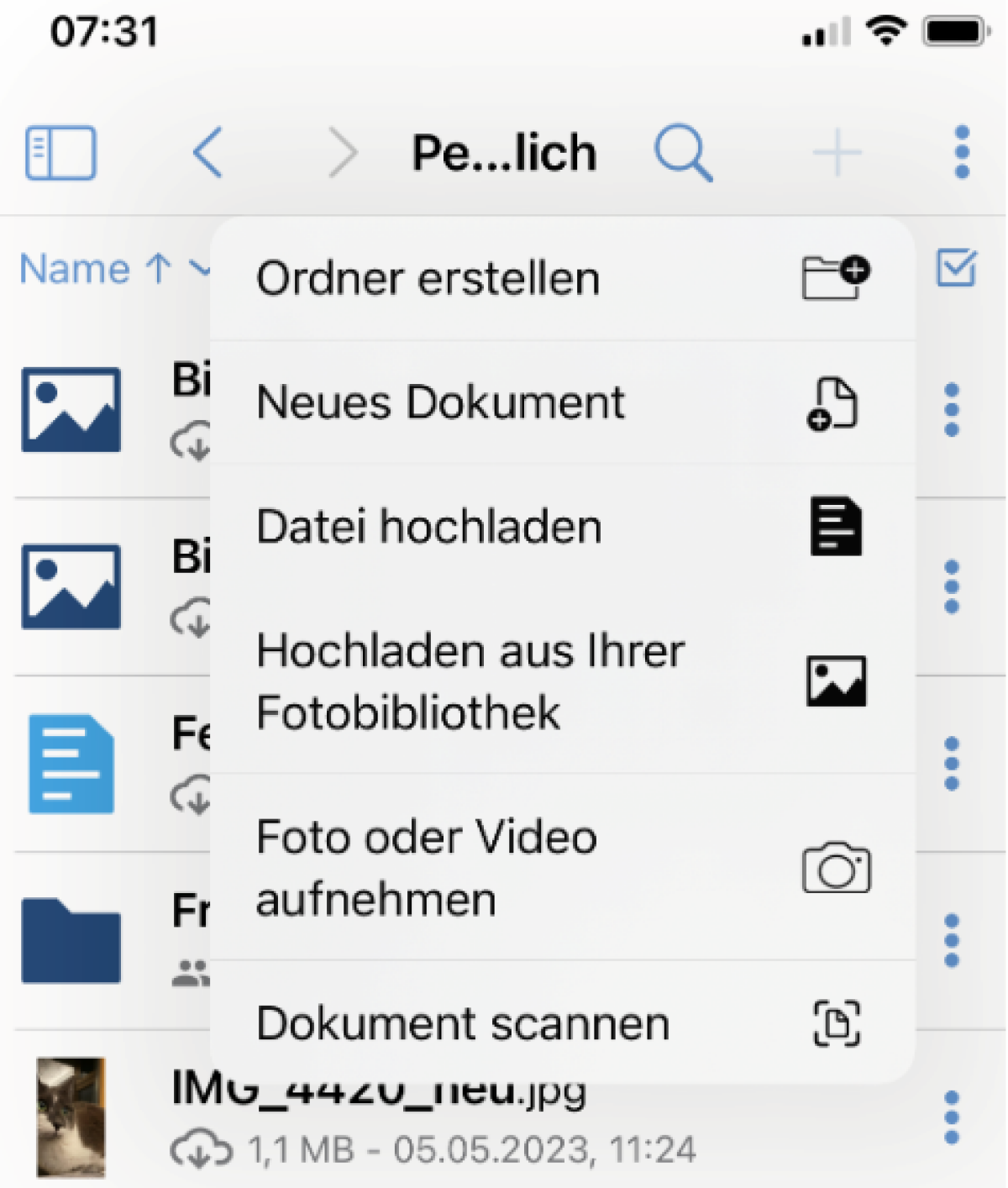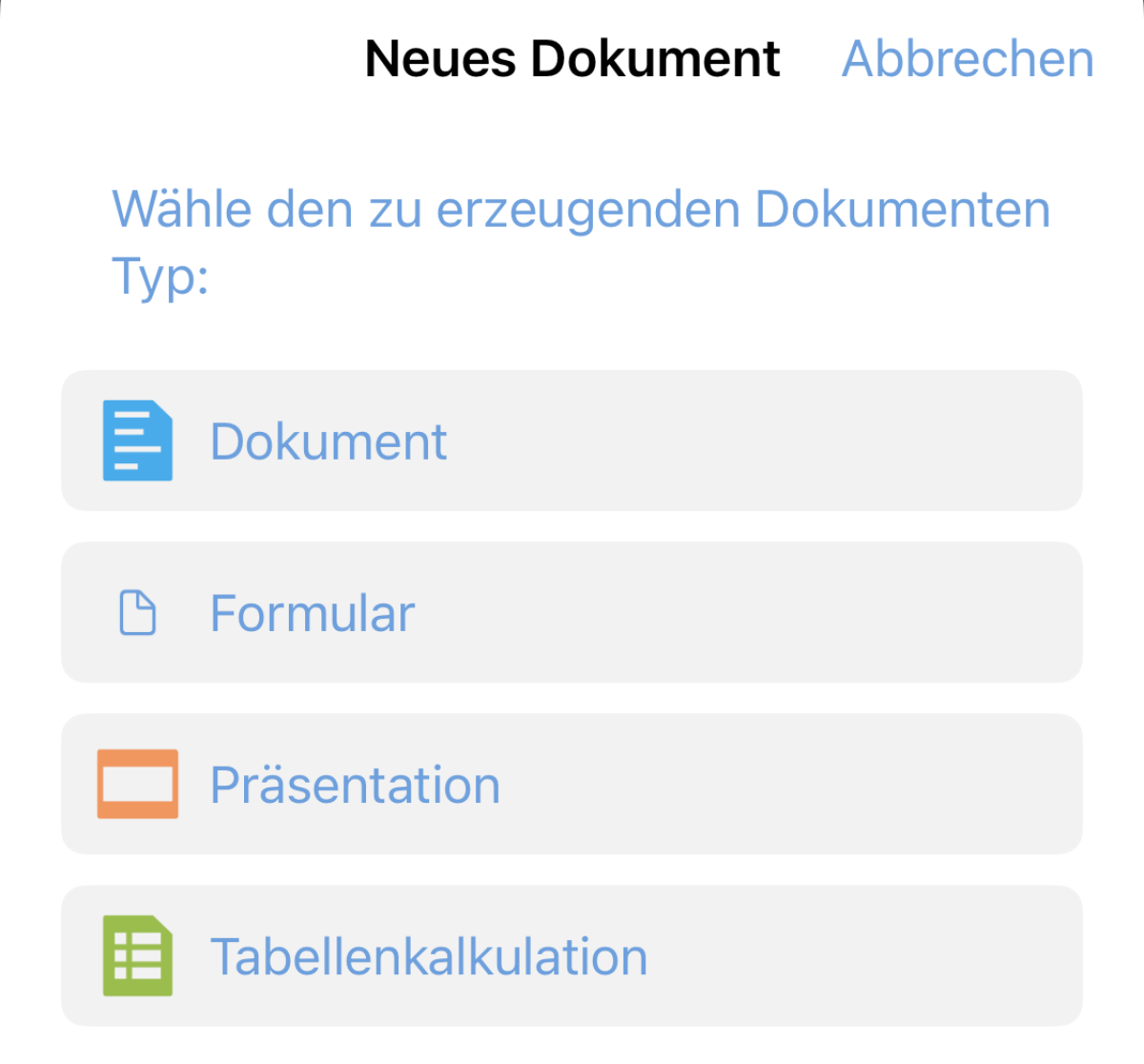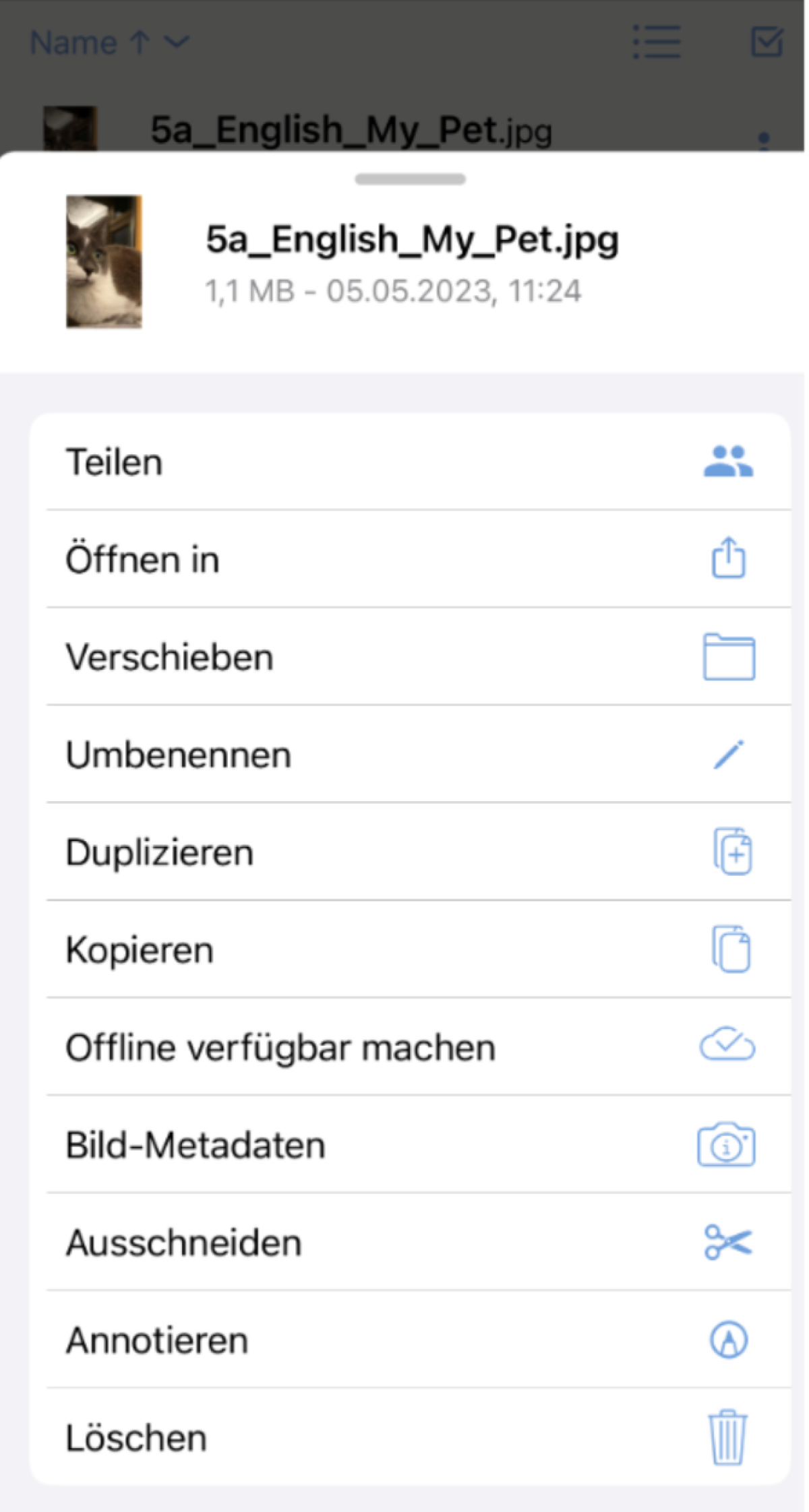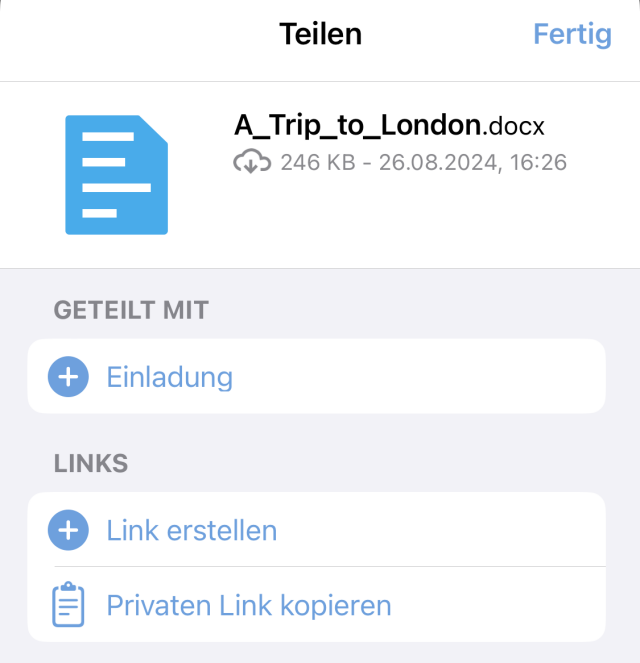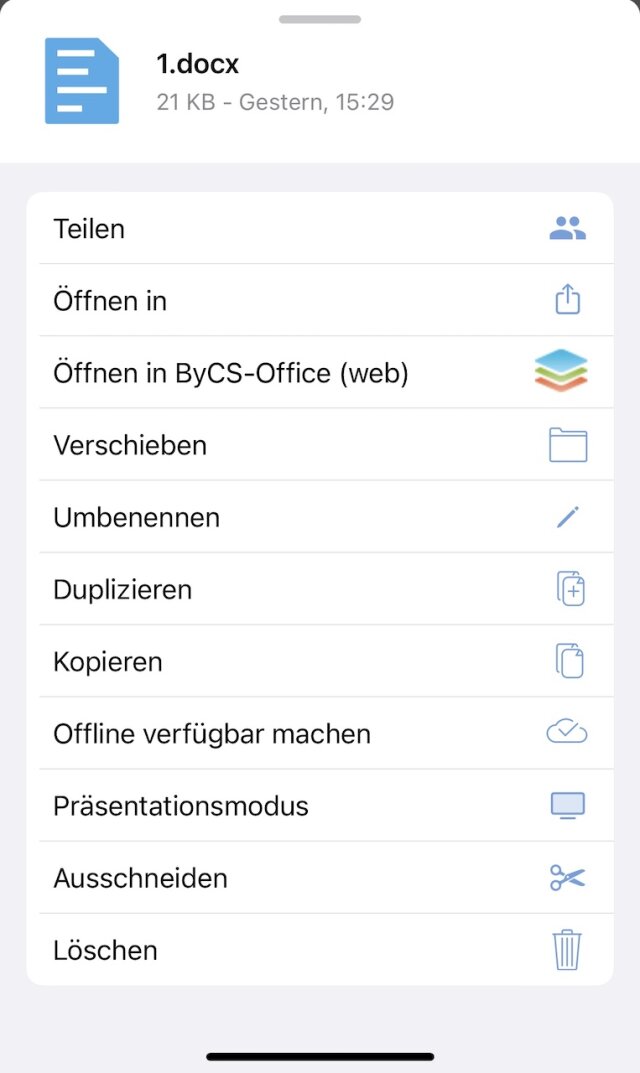Drive
Dateien erstellen und bearbeiten (iOS)
Sie befinden sich in der iOS Drive-App und möchten Dateien erstellen und bearbeiten? Hier zeigen wir Ihnen die wichtigsten Schritte.
Um Dateien im Drive-Mobile-Client zu erstellen, öffnen Sie zunächst den gewünschten Bereich: Persönlich oder einen Space. Um am Zielort eine Datei oder einen Ordner zu erstellen und zu bearbeiten, tippen Sie auf das +Symbol am oberen rechten Bildschirmrand.
Es erscheint ein Auswahlmenü mit den Optionen:
- Ordner erstellen
- Neues Dokument
- Datei hochladen
- Foto Hochladen aus Ihrer Fotobibliothek
- Foto oder Video aufnehmen
- Dokument scannen.